Google Analytics. Часть 6: Откровение для шареварщика
Все вы наверняка знаете, кто такой шареварщик – это программист, который продает собственную программу за небольшие деньги (10-100$) через Интернет. Я очень уважаю этих людей, настоящих предпринимателей: они занимаются не только программированием, но и рекламой, продажами, разработкой сайт, его оптимизацией и т.д. Одним словом – специалисты широкого профиля, предприниматели 21-го века.
Winzip – это shareware.

Кстати, хороший пример русского shareware-продукта – BlogJet. Это редактор для блогеров под Windows, написанный Дмитрием Честных, автором известного блога о бизнесе sellme.ru.
Сайт шареварщика
Сайт – это основной источник дохода для шареварщика. На сайте находится список продуктов, которые можно скачать, попробовать и купить (try&buy – один из основных принципов shareware). Причем за программу можно заплатить on-line при помощи кредитки, благодаря таким сервисам как Plimus, Share-it, Avangate, RegNow и другим.
Уровень дохода напрямую зависит от сайта – факторов здесь множество: визуальный дизайн (он должен быть аккуратным и привлекательным), качество текста (описания программ должны быть краткими и ясными), удобство интерфейса (посетитель должен иметь возможность быстро скачать, купить программу), убедительность (сайт должен вызывать у посетителя доверие за счет дизайна, рекомендаций клиентов, отзывов и т.д.).
Конечно, одного сайта для успеха недостаточно – нужны посетители, нужна реклама, поэтому профессиональный шареварщик совмещает в себе три ипостаси: маркетолога, SEO-специалиста и юзабилити-специалиста (это помимо разработки программы и ее сопровождения).
Как видно, точек влияния на доходы у шареварщика множество: запустил AdWords-кампанию – выросли продажи, опубликовал программу в софт-каталоге – выросли продажи, упростил процедуру покупки программы – выросли продажи, сделал редизайн сайта – выросли продажи, переделал интерфейс программы – выросли продажи и т.д.
Но как отследить, _что_ конкретно повлияло на рост продаж или число скачек? Может и не стоит платить деньги за AdWords, который дает всего 0,1% скачек, может стоит заплатить за редизайн интерфейса программы? Или разослать пресс-релиз вместо того, чтобы платить за платное размещение в софт-каталоге?
И тут на сцену вновь (уже в который раз) выходит Google Analytics и требовательно так говорит: “Пациент, прошу раздеться”.
Что будем измерять?
Известная фраза говорит – “You cannot manage what you don’t measure” (вы не можете управлять тем, что не можете измерять”). Поэтому, чтобы управлять доходом, нужно научиться считать факторы, от которых он зависит. Вот эти факторы:
- Уровень конверсии для скачек – сколько посетителей скачали программу (%)
- Эффективность маршрута посетителей по сайту, который ведет к скачиванию (где и сколько людей отсеиваются и, след-но, не доходят до скачивания)
- Уровень продаж – сколько людей, из тех что скачали программу, купили ее (%)
- Эффективность процедуры заказа программы (где, на каком шаге, и сколько людей отсеиваются и, след-но, не доходят до сакраментального “thank you for purchase”)
- Эффективность рекламных кампаний для скачивания (откуда и сколько людей пришли и скачали программу)
Подготовительные действия
- Открываем http://www.google.com/analytics/ru-RU/
- Регистрируемся в Google (если надо)
- Заходим в Google Analytics
- Регистрируем сайт (указываем его адрес и т.д.)
- Берем код Google Analytics
-
<script src="http://www.google-analytics.com/urchin.js" type="text/javascript">
-
</script>
-
<script type="text/javascript">
-
_uacct = "UA-XXXXXXX-X";
-
urchinTracker();
-
</script>
и вставляем его во все страницы сайта перед тэгом </body>. Важно:убедитесь, что в 4 строчке на месте UA-XXXXXXX-X стоит ваш код.
-
- Ждем в течение одного дня, пока Google Analytics начнет собирать статистику. Важно:статистика будет обновляться раз в день, примерно в 00:00 GMT
1. Сколько раз скачали
- Вставляем следующий код во все страницы сайта (или только на те страницы, где у вас выводятся ссылки на ваши программы):
-
<script type="text/javascript">
-
window.onload = setLinkBehaviours;
-
function formatLink(link)
-
{
-
var res;
-
var re = /http:\/\/(.*)/ig;
-
res = link.replace(re, "$1");
-
re = /\//g;
-
return res.replace(re, "_");
-
}
-
-
function setLinkBehaviours()
-
{
-
var Links = document.getElementsByTagName( ‘A’ );
-
for( var i = 0; i < Links.length; i++ )
-
{
-
Links[i].onclick = function() {
-
if(this.href.indexOf("http")>=0 && this.href.indexOf("guicci.ru")>=0)
-
{
-
urchinTracker("/tracker/" + formatLink(this.href));
-
}
-
}
-
}
-
}
-
</script>
-
Комментарии:
- Строка 2: вешаем свой обработчик (функцию setLinkBehaviours) на загрузку страницы.
- Строки 3-10: Форматируем ссылку: удаляем “http://” и заменяем “/” на “_”. Это нужно для того, чтобы Google Analytics не создавал иерархию папок – ведь он воспринимает “/” в URL’e как вложенную папку.
- Строка 14: Получаем список всех ссылок страницы.
- Строки 15-22: Проходим по всем ссылкам из документа и для каждой создаем и тут же назначаем обработчик события “onclick”. Этот обработчик сначала определяет внешняя эта ссылка или внутренняя и далее вызывает функцию formatLink для форматирования внешних ссылок.
- В строке 18 вам нужно поменять “guicci.ru” на свой домен.
- Обратите внимание на строку 20: там происходит регистрация ссылки в Google Analytics. В качестве префикса к ссылке добавляется “/tracker”. Таким образом все зарегистрированные клики по исходящим ссылкам будут находится в папочке “tracker”
В результате вы будете отслеживать все попытки скачать ваши программы. Важно:посетитель может нажать cancel во время скачивания, поэтому это именно число попыток, а не скачек.
Если у вас возникнут какие-то проблемы с этим кодом, то вы можете проконсультироваться у профессиональных веб-разработчиков здесь или здесь.
-
О том, где смотреть отчеты – позже.
2. Маршруты посетителей до скачивания программы
Если вы хотите проанализировать по каким маршрутам двигаются посетители вашего сайта, прежде чем скачать ту или иную программу, вам нужно сделать следующее:
- Зайти в настройки Google Analytics (ищите оранжевый тулбар, ссылка стоит слева)
- Найти блок “Цели переходов и последовательность”
- В строчке для G1 нажать “Изменить”
- В поле “URL цели” введите http://foobar.com/tracker/abcd
Вместо foobar указывайте точный адрес вашего сайта. Вместо abcd – указывайте аттрибут href из ссылки, по которой качают вашу программу, но при этом помните, что при регистрации этого события в GA мы удалили “://” и заменили “/” на “_”. Например, если ваша ссылка – “http://foobar.com/files/program.zip”, то вместо abc пишите foobar.com_files_program_zip. В сумме получится: http://foobar.com/tracker/foobar.com_files_program_zip. - После этого укажите произвольное имя и “Сохраните изменения”
- Примерно через день у вас на руках будут первые данные, то есть маршруты посетителей (об отчетах, где их можно посмотреть я расскажу позже)
Подробнее про цели и про то, как их можно использовать см. здесь.
3. Уровень продаж и процедура заказа
Так как страница “thank you” (последняя страница заказа программы) находится под https, то вам нужно изменить адрес вашего сайта в учетной записи Google Analytics на https. Просто поменяйте http на https в настройках учетной записи.
- На страницу заказа на вашем сайте (если такая есть) вставьте код:
-
<script type="text/javascript">
-
urchinTracker("/tracker/pre_order");
-
</script>
Важно:вставьте этот код после кода трэкера из “подготовительных действий”.
-
- Если у вас Plimus:
- Откройте контракт для вашей программы
- Перейдите на вкладку “Order page”
- В поле “HTML code” вставьте код (в секцию “head”):
-
<script src="https://ssl.google-analytics.com/urchin.js" type="text/javascript">
-
</script>
А сразу после “body” вставьте код трэкера из “подготовительных действий”.
-
- В поле “First page” вставьте код:
-
<script type="text/javascript">
-
urchinTracker("/tracker/order_1");
-
</script>
-
- В поле “Billing page HTML” вставьте код:
-
<script type="text/javascript">
-
urchinTracker("/tracker/order_2");
-
</script>
-
- В поле “Last Page HTML” вставьте код:
-
<script type="text/javascript">
-
urchinTracker("/tracker/purchased");
-
</script>
-
- Нажмите “Submit” и сохраните изменения
- Если у вас Share-it:
- Откройте страницу Manage Partners > Affiliate Management > Extended
- В блоке Affiliates with notification via HTML code нажмите на кнопку “New”
- В поле “Affiliate ID” введите DEFAULT
- В поле “Name” введите что вам угодно
- В поле “HTML-Code” вставьте код трэкера (с небольшой модификацией):
-
<script src="http://www.google-analytics.com/urchin.js" type="text/javascript">
-
</script>
-
<script type="text/javascript">
-
_uacct = "UA-XXXXXXX-X";
-
urchinTracker("/tracker/purchased");
-
</script>
Обратите внимание на 5-ую строчку, в которой регистрируется событие “/tracker/purchased”.
-
- Для “For which order status should the HTML code be attached?” поставьте “Payment complete”
- Сохраните изменения, нажав на “Save data”
К сожалению, в Share-it нет возможности отслеживать всю процедуру заказа – в панели управления нет разделения шаблонов страниц заказа на два шага.
Если вы используете другие платежные системы (например, Avangate, RegNow), то буду вам очень признателен за информацию о том, как к ним можно подключить Google Analytics.
4. Эффективность рекламных кампаний для скачивания
Вам всего-лишь нужно настроить цель для скачивания (см. “Маршруты посетителей до скачивания программы”).
После этого вы уже можете смотреть: какая рекламная кампания (файловые каталоги, баннеры, поиск и пр.) сколько скачек дает.
Далее см. пример отчета.
Смотрим отчеты
- Сколько раз скачали
Содержание -> Развернутый просмотр содержания -> “/tracker”
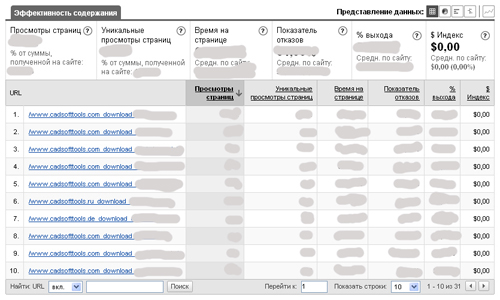
- Маршруты до скачивания
Цели -> Обратный путь к цели
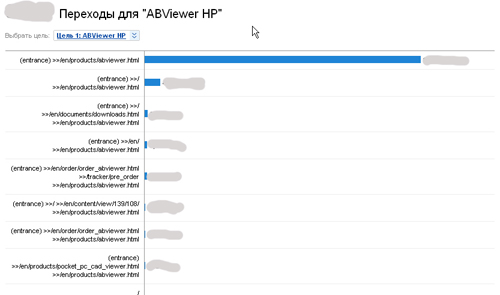
- Уровень продаж
Для того, чтобы подсчитать уровень продаж (сколько в процентах из тех, кто скачал программу, купили ее), вам нужно:- Узнать Z – сколько раз скачали программу – см. /tracker/ваш_программа в отчете “Сколько раз скачали”
- Узнать Y – сколько раз купили программу – см. /tracker/purchased в отчете “Сколько раз скачали”
- X = Y/Z
- Процедура заказа
К сожалению, ни Plimus, ни Share-it не позволяют отследить процедуру заказа на уровне целей Google Analytics. Дело в том, что процедура заказа начинается на вашем сайте, далее проходит и заканчивается в платежной системе. Хоть Google Analytics и регистрирует события (/tracker/order_1, /tracker/order_2, /tracker/purchased), но “сложить” из них тоннель он не может. Вероятно из-за того, что события тоннеля регистрируются с разных доменов.Тем не менее, вы можете узнать сколько людей теряются во время движения по процедуре регистрации, начиная со страницы заказа на вашем сайта и заканчивая страницей “thank you”.
Содержание -> Развернутый просмотр содержания -> “/tracker”

Вам нужно найти в этом отчете события “pre_order” (ваша страница заказа), “order_1″ (первый шаг заказа в Plimus), “order_2″ (второй шаг заказа в Plimus), “purchased” (факт успешной покупки в Plimus и Share-it).
Как вы увидите, по мере движения к цели “purchased” число просмотров падает, то есть посетители “выходят” из процедуры заказа. Причин здесь множество, но об этом как-нибудь в другой раз :)
- Эффективность рекламных кампания для скачивания
Источники трафика -> Все источники трафика -> Вкладка “Достигнутые переходы”
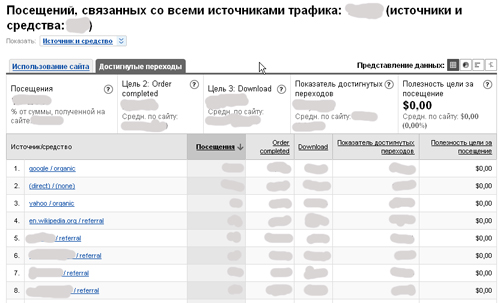
Ищите свою цель (в данном примере она называется “Download”) среди заголовков в таблице.Для более детального анализа источников трафика, выберите “ключевые слова”, “adwords” и т.д. Важно:не забывайте переключатьcя на вкладку “Достигнутые переходы”.
Выражаю признательность компаниям CadSoftTools и JitBit за помощь в написании данной статьи.
Статьи по теме:
- Google Analytics. Часть 1: Откровение для SEO-специалиста
- Google Analytics. Часть 2: Откровение для владельца веб-сайта
- Google Analytics. Часть 3: Анализ поведения посетителей сайта
- Google Analytics. Часть 4: Обсуждение
- Google Analytics. Часть 5: Камо грядеши
- ClickDensity – новая буква в веб-аналитике
Акция для shareware-компаний
Всем, кто обратится в HumanoIT Group за экспертной оценкой сайта, программы или веб-приложения до 1-го ноября – настройка Google Analytics в подарок!
О статье
- Автор статьи:
- Александр Сергеев.
- Статья была опубликована
- 17.9.2007
- в рубрике:
- Инструменты.
- Cтатью открыли 12,703 раза.
- Юзабилити - актуально. Поэтому
- Блог Guicci регулярно читают:
- [?]
- Axure. Урок 1: создаем глобальное меню сайта на закладках
- Sharepoint - a freakin’ glorified file server
- Ищем php-программиста в Минске
- HTMLayout: Web 2.0 пришел на десктоп!
- Юзабилити как гормон роста социальной сети
- Google Analytics. Часть 6: Откровение для шареварщика
- Итоги конференции "Usability и дизайн интерфейсов" в Минске
- GUI.RU - Хроники Юзабилити
- Juras Vetrau. Блог о веб-разработках
- О юзабилити веб интерфейсов
- Блог студии Turbomilk - графика для UI
- Микромаркетинг
- Записки шареварного маркетолога
- Блог о web-разработке и юзабилити
- Сообщество специалистов по юзабилити и user experience Беларуси
- ICQ: 368-980-583
- E-mail:
- Форма обратной связи
Самые популярные статьи
Реклама
Стоит также почитать
Контактная информация
Заказ
-
17.9.2007
есть еще один важный статистический срез, который необходимо тренироваться (сложноват больно) анализировать – аккумулируется ли часть траффика или только “просеивается”
на эту тему недавно написал заметку “Кинетика траффика”: http://www.softwaremarketing.us/other/traffic-kinetics/ -
17.9.2007
Лучше ставить после [/body]
-
19.9.2007
RegNow вообще не позволяет какой-либо код встраивать на их страницы. Так что – никак.
-
19.9.2007
2MadCat: а какую статистику собирает RegNow?
-
19.9.2007
Mad Cat: это не так
посмотри в контрольной панели: Account Settings | 3rd Party Tracking -
19.9.2007
2Сергей:
А что считаем за аккумуляцию? Подписка на RSS или периодическое чтение RSS? Что еще на твой взгляд?Если подписку на RSS, то в feedburner’е какая-никакая стат-ка есть, а вот чтение – я не знаю как можно отслеживать…
Хотя нашел только что в Feedburner:
“Reach — unique number of people who view or click your feed content”Но лучше отслеживать по ссылкам – имхо можно пропатчить rss generator так, чтобы он дописывал некие маркеры в урлы в rss-фиде и тогда нам неважно как и где человек нажал на наш headline или more.
И эта информация сразу же может участвовать в анализе числа скачиваний и продаж. Типа, сколько людей из подписавшихся скачали софт или купили.Сергей, есть ли у тебя опыт сбора и анализа такого рода статистики?
-
20.9.2007
А почему отслеживание скачек работает только на внешние ссылки ?
Где это вы видели шароварщика, который хранит дистрибутивы на другом домене ?
По-моему как раз большинство хранят на том же домене и ссылка может быть относительной напр. /trials/distrib.exeТ.е. условие
if(this.href.indexOf(”http”)>=0 && this.href.indexOf(”guicci.ru”)==-1)
надо менять (это в функции setLinkBehaviours )
В приведенной редакции функция работает только для файлов лежащих на другом домене. -
21.9.2007
2Александр:
Дело в том, что когда браузер строит DOM, то он все ссылки абсолютизирует. То есть, если у вас стоит ссылка href=”/files/file.zip” в коде на сервере, браузер создаст объект href и запишет в него абсолютную ссылку, то есть http://ваш_сайт.com/files/file.zip. Поэтому в this.href лежит абсолютный путь. Кроме того, бывают и такие ссылки, например: javascript:open().Поэтому первая проверка позволяет отфильтровать все не-ссылки, ну а вторая проверка отфильтрует все внешние ссылки и оставит только внутренние ссылки (только не забудьте поменять “guicci.ru” на свой домен).
-
21.9.2007
В статью закралась ошибка, вместо
this.href.indexOf(”guicci.ru”)==-1 (отслеживаем _только_ внешние ссылки)
нужно
this.href.indexOf(”guicci.ru”)>=0 (отслеживаем _только_ внутренние ссылки.Спасибо Alexander_V за поправку!
-
23.9.2007
По поводу вот этой фразы :
“К сожалению, ни Plimus, ни Share-it не позволяют отследить процедуру заказа на уровне целей Google Analytics. Дело в том, что процедура заказа начинается на вашем сайте, далее проходит и заканчивается в платежной системе …. Вероятно из-за того, что события тоннеля регистрируются с разных доменов.”В скриптах аналитики используются такие переменные как _udn и _ulink – может быть с их помощью как-то можно интегрировать Plimus и GA ?
У меня самого, к сожалению, не получилось – может у кого-то из читателей блога получится -
23.9.2007
Aлександр:
Спасибо за наводку! Завтра мы попробуем – сообщу о результатах через пару дней. -
27.9.2007
For Avangate:
You can include any type of code in the payment confirmation page, including Javascript tracking codes from Google Analytics or other Analytics / PPC Program. This code will only be displayed if the online order succeeded (the order was paid).Adriana Iordan
Web Marketing Manager / Avangate BV
http://www.avangate.com -
27.9.2007
Adriana, thanks for your clarification!
Unfortunately I haven’t seen the Avangate’s control panel so can you please answer some questions:
1) How many steps does your order procedure have (personal info, billing info, “thank you” page)?
2) Is it possible to put the google tracking code to first two steps in order to track the whole procedure? (such tracking allows to analyze the order procedure’ effectiveness – how many users are leaving the procedure and at which steps)Thanks for your answers!
-
5.10.2007
Спасибо
-
6.10.2007
Для Плимуса фьюнелы отслеживаются если прописать в шагах:
https://secure.plimus.com/jsp/buynow.jsp
https://secure.plimus.com/jsp/buynow_step2.jspДля остальных регистраторов по идее тоже должно работать если на странице есть Урчин код (https версия, естественно :))
-
6.10.2007
2Karpolan
В том-то и дело, что не отслеживаются :(
Сами шаги процедуры заказа трекаются, но не засчитываются за цель.Я думаю, связано с тем, что фьюнел начинается на сайте, а заканчивается у регистратора.
Вот Alexander_V рекомендовад:
“В скриптах аналитики используются такие переменные как _udn и _ulink – может быть с их помощью как-то можно интегрировать Plimus и GA ?”Я их попробовал – нуль-эффект.
-
6.10.2007
У меня гоал настроен на страничку Спасбо за покупку. На нее попадает человек после успешного ордера.
В реверс фьюнел пасс действительно нет страниц плимуса. Но в визуализации гоалов и статистике посещеня – все нормально.
У меня на последней странице плимуса прописывается E-Comerce форма, так что даже видно сколько валового дохода прямо в аналитике :)
-
6.10.2007
2КАРПОЛАН:
Да, это все видно.Но мне нужно посмотреть потери посетителей на каждом шаге фьюнела (order page ar site -> 1st plimus step -> 2nd plimu step -> thank you). Если делать цель с одним степом (thank you), то этого не увидишь.
-
6.10.2007
В воронке фьюнел визуализейшн присутсвуют и шаги на Плимусе.
Там и видно кто откуда пришел и в каком месте отвалился.
Правда статистика эта не нужна. Если есть много заходов на ордер пейдж, но нет сабого заказа – в 99% случаев 0 народ просто смотрит цену :)
-
7.10.2007
Интересно, сколько людей отваливается у самих регистраторов.
И кроме того, некоторые шареварщики делают первый ордер степ сразу у регистратора (у них нет ордер пэйджа на сайте).
Интересно, кому больше фартит :)
-
1.3.2008
Google Analytics ввел новый скрипт и код для статистики. Как нужно изменить код в статье, чтобы работало с новой версией?
-
11.4.2008
кажися описаные выше скрипты уже не актуальны…
у ГуглоФФ есть свои настройки (очень простые):
http://www.google.com/support/googleanalytics/bin/answer.py?answer=55529&topic=11006 -
11.4.2008
Pavel, не совсем. Скрипты актуальны. Просто у GA изменилось API, вместо вызова глобальной функции urchinTracker нужно вызывать метод _trackPageview класса PageTracker.
-
11.4.2008
Александр, а можно пример кода для нового API?
-
30.6.2008
Поправьте ссылку на RegNow (после фразы “благодаря таким сервисам как”)
Добавьте ваш комментарий
XHTML: Вы можете использовать следующие тэги: <a href="" title=""> <abbr title=""> <acronym title=""> <b> <blockquote cite=""> <cite> <code> <del datetime=""> <em> <i> <q cite=""> <strike> <strong>
О Проекте
Проектирование интерфейсов и юзабилити-тестирование в рамках компании HumanoIT Group очень увлекательное занятие, но иногда “забываешься” и уходишь с головой в работу… А тем временем в лабораториях известных университетов и компаний инженерные психологи, проектировщики взаимодействия, дизайнеры придумывают новые интерфейсы и формы взаимодействия человека и компьютера.
Читайте в этом блоге о новых тенденциях в красоте, удобстве и функциональности пользовательских интерфейсов.
С Уважением,
Александр Сергеев
Последние статьи
- 15.6 Sharepoint – a freakin’ glorified file server
- 10.6 Лучшие интранет-решения 2009 года (по версии Якоба Нильсена и co)
- 7.6 10 гуру нового мира по версии журнала Fortune
- 18.5 Количественная оценка качества e-commerce сайтов
- 4.3 Web 2.0 для е-commerce
- 3.3 Юзабилити как гормон роста социальной сети
- 2.3 Итоги конференции “Usability и дизайн интерфейсов” в Минске
- 22.9 Работа в HumanoIT Group. Вакансия дизайнера интерфейсов в Минске
- 11.7 Ищем php-программиста в Минске
- 6.4 Axure. Урок 1: создаем глобальное меню сайта на закладках
Рубрики
- Дизайн (9)
- Инновации (18)
- Инструменты (16)
- Интранет-решения (2)
- Новости (4)
- Психология (13)
- Разное (9)
- Юмор (6)










 ЖЖ
E-mail
RSS
ЖЖ
E-mail
RSS
Комментариев: 25
Добавить комментарий | комментарии по RSS | trackback URL